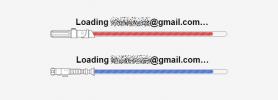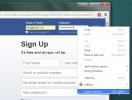Microsoft Office dosyaları Google Dokümanlar'a nasıl aktarılır
Web uygulamaları, özellikler söz konusu olduğunda masaüstü uygulamalarıyla gerçekten karşılaştırılmaz. Bunun nedeni, tarayıcınıza ve çalışma yeteneklerine güvenmeleridir. Tarayıcılar aracılığıyla her sürümle birlikte geliştirilmeye devam etse bile masaüstü uygulamaları çalıştıramaz. Bununla birlikte, web uygulamaları işe yaramaz ve aslında çok yeteneklidir. Google Dokümanlar ve Google’ın tüm verimlilik paketi buna iyi bir örnektir. Google Doc, düzenleme için diğer doküman dosya biçimlerinin çoğunu açabilir. Microsoft Office dosyalarını Google Dokümanlar'da nasıl açabileceğiniz aşağıda açıklanmıştır.
Açık olmak gerekirse, Google Dokümanlar'da bir Microsoft Word belgesi, Google E-Tablolar'da bir Excel sayfası ve Slaytlar'da bir PowerPoint sunusu açacaksınız. Biçimlendirme, çoğunlukla sunumlar için olduğu gibi kalacaktır, bazı ses veya video dosyalarını kaybedebilirsiniz. Excel dosyaları için, Google E-Tablolar bunu desteklemiyorsa bir işlevi yürütemeyebilirsiniz.
Google Dokümanlar'daki Microsoft Office dosyaları
Microsoft Office dosyalarını Google Dokümanlar'da açma hilesi Google Drive'da. Google Drive, tüm dosya türlerini yüklemenize olanak tanır. Birçok dosya için Google Drive, bunları önizlemenize ve birçok Google uygulamasından biri de dahil olmak üzere diğer web uygulamalarında açmanıza olanak tanır.
Google Drive'ı açın ve soldaki Yeni düğmesini tıklayın. Dosya Yükle'yi ve ardından açmak istediğiniz belgeyi, e-tabloyu veya sunuyu seçin. Google Drive'a yüklenmesine izin verin. Yükleme tamamlandığında, önizleme almak için dosyayı tıklayın.

Önizleme penceresinin üstünde Birlikte Aç seçeneği göreceksiniz. Yanındaki açılır menüyü tıklayın ve dosyayı açmak için uygulamayı (bu durumda Google Dokümanlar) seçin.

Yüklediğiniz dosya bir e-tabloysa, menüden Google E-Tablolar'ı seçmeniz ve bir sunumsa Google Slaytlar'ı seçmeniz gerekir.
Dosyalar içe aktarıldıktan sonra bunları düzenleyebileceksiniz. Dosyalar anlık görüntü olarak yüklenmiyor. Metin ve resimlerin tümü doğrudan düzenlenebilir, ancak kopya olarak kaydedilecektir. Orijinal Microsoft Office dosyası değiştirilmez. Ancak Google Dokümanlar, düzenlemeleri aynı dosyaya kaydedemez, ancak üzerinde istediğiniz tüm düzenlemeleri yaptıktan sonra, Dosya menüsünden ayrı bir DOCX veya XLSX veya PPTX dosyası olarak kaydedebilirsiniz.
İçe aktarma işlemi sırasında bazı verileri kaybederseniz, verileri doğrudan Google Dokümanlar'da açtığınız dokümana eklemeyi ve ardından kaydetmeyi deneyin.
Arama
Yakın Zamanda Gönderilenler
Twitch TV için Işıklardan Uzak Karanlık Tema Alın [Firefox]
İnsanları izlemek, zaman geçirmek için inanılmaz popüler bir yoldur...
Google Apps İçin Bir Yıldız Savaşları Teması Almak İçin Açık veya Koyu Tarafı Seçin
Yeni Star Wars filmi yakında vizyona girecek ve muhtemelen yılın en...
Maskelenmiş Parolaları Görüntülemek için Tarayıcınızın Web Denetçisi Aracını Kullanma
Yanlış bir şifreyi girmiş olabileceğinizi düşündüğünüz gibi, bir se...

![Twitch TV için Işıklardan Uzak Karanlık Tema Alın [Firefox]](/f/57fafdf80f7ec13f0cbfd670146f4f15.jpg?width=680&height=100)